윈도우 10 윈도우 11 업그레이드 시 문제점(설치 USB 제작 이유)
- IT/오류
- 2023. 5. 4.
윈도우 업그레이드는 사용자의 컴퓨터 환경과 필요에 따라 매우 유용할 수 있지만, 여러 가지 이유로 인해 문제가 발생할 수 있습니다. 특히, 설치 USB 제작 후 윈도우를 설치해야 하는 번거로움, 윈도우 7, 윈도우 10, 윈도우 11 간의 바이오스 설정 항목 차이, 불필요한 파일의 존재, 윈도우의 기존 문제가 업그레이드 후에도 지속되며, 호환되지 않는 드라이버로 인한 여러 시스템 오류가 대표적인 문제점으로 꼽힙니다. 이러한 문제들은 사용자에게 큰 불편을 초래하며, 때로는 시스템의 심각한 손상으로 이어질 수도 있습니다.
윈도우 10에서 미디어 툴이나 윈도우 업데이트를 통해서 윈도우 11로 업그레이드가 되어서는 안 됩니다. 윈도우 10에서 윈도우 11로 업그레이드가 되는 경우는 윈도우가 불안정해지기 때문에 문제가 발생하며, 일부 프로그램이 열리지 않거나 설정 창이 열리지 않는 프리징 현상도 다발적으로 나타나게 됩니다.
윈도우 업그레이드
윈도우 업그레이드 과정에서 발생할 수 있는 문제점들은 사용자가 고려해야 할 중요한 요소입니다. 특히, 기존 윈도우 시스템에서 새로운 버전으로 넘어갈 때는 시스템 호환성과 안정성을 꼼꼼히 확인해야 합니다. 업그레이드를 통해 새로운 기능과 보안 개선을 누릴 수 있지만, 반대로 기존에 사용하던 프로그램이나 하드웨어의 호환 문제로 골치 아픈 상황에 처할 수도 있습니다.
| 구분 | 윈도우 11 업그레이드 | 윈도우 11 설치 |
| 정의 | 윈도우 10에서 윈도우 11로 미디어 툴이나 윈도우 기능 업데이트를 통해 진행 | 기존 데이터를 모두 삭제하고 윈도우 11 ISO를 통해 새롭게 설치 |
| 데이터 유지 여부 | 데이터 유지 | 데이터 삭제 |
| 주요 방법 | 미디어 생성 도구 사용, 윈도우 설정을 통한 업데이트 진행 | 윈도우 11 ISO 파일 다운로드 후 USB 등을 통한 설치 |
| 포맷 여부 | 포맷 없음 | 포맷 필요 |
| 추천 대상 | 최신 기능과 보안 업데이트를 원하면서 기존 데이터와 설정을 유지하고 싶은 사용자 | 깨끗한 시스템 상태에서 새로 시작하고자 하는 사용자 |
| 설치 전 준비사항 | 업그레이드 가능 여부 확인, 중요 데이터 백업(선택적) | 중요 데이터 백업, 부팅 가능한 USB 생성 |
| 장점 | 빠르고 간편한 업그레이드, 기존 프로그램과 설정 유지 | 시스템 최적화 및 문제 해결, 새로운 시작 가능 |
| 단점 | 일부 호환성 문제 발생 가능성, 불필요한 파일 축적 가능성 | 모든 데이터와 설정이 삭제되므로 재설정 필요 |
바이오스 설정
윈도우 7, 윈도우 10, 윈도우 11은 각각 바이오스 설정 항목이 다릅니다. 업그레이드 과정에서 바이오스 설정이 올바르게 조정되지 않으면, 컴퓨터의 하드웨어가 제대로 인식되지 않거나, 최악의 경우 부팅 자체가 불가능해질 수 있습니다. 이러한 문제를 해결하기 위해서는 사용자가 바이오스 설정에 대한 충분한 지식을 가지고 있어야 하며, 때로는 전문가의 도움을 받아야 할 수도 있습니다.
불필요한 파일
윈도우 업그레이드 과정에서 기존 시스템의 불필요한 파일들이 자동으로 삭제되지 않습니다. 이로 인해 시스템의 저장 공간이 점점 줄어들며, 이는 시스템 성능 저하의 주요 원인이 될 수 있습니다. 사용자는 정기적으로 이러한 불필요한 파일을 수동으로 정리해야 하는 번거로움에 직면하게 됩니다.
설치 USB
윈도우 업그레이드를 위해 설치 USB를 제작하는 과정은 시간과 노력이 필요한 작업입니다. 이 과정은 윈도우 이미지 파일을 다운로드하고, 이를 USB에 올바르게 구워 넣는 복잡한 절차를 포함합니다. 특히, 부팅 가능한 USB를 만들기 위해서는 특정 소프트웨어의 도움이 필요하며, 이 과정에서 오류가 발생하면 업그레이드 자체가 불가능해질 수 있습니다.

■ 윈도우 10 윈도우 11 업그레이드 시 문제점들
- 설정 메뉴가 열리지 않게 되는 프리징 현상이 나타나게 됩니다.
- Appx가 정상적으로 설치되지 않아 ms-setting:personalization과 같은 오류를 띄웁니다.
- Appx 기반의 프로그램들이 '이 작업을 수행하기 위해 이 파일과 연결된 앱이 없습니다.'라는 문구를 띄웁니다.
- 특정 프로그램이 정상적으로 실행되지 않습니다.
- 보안 부팅을 켜더라도 특정 프로그램에서 보안 부팅이 켜져있지 않다고 띄웁니다.
- 각 파일에 대해서 권한이 없다고 나타나는 경우가 발생하기도 합니다.
- 하드웨어를 작동시키기 위한 드라이버가 충돌이 나게 되며 부품의 수명을 갉아먹게 됩니다.
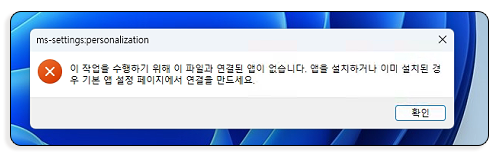
이 중 가장 큰 문제는 '하드웨어 작동을 위한 드라이버 충돌' 문제인데, 하드웨어가 충돌이 나면 계속 연결을 했다가 끊겼다를 반복하게 됩니다. 이 과정 속에 부품에 대미지가 쌓이게 되고 고장으로 이어질 수 있습니다.
가장 먼저 대미지를 입는 것은 HDD이며 SSD, 각종 부품들로 이어지게 됩니다.
호환되지 않는 드라이버
윈도우 업그레이드 후에는 호환되지 않는 드라이버로 인한 문제가 발생할 수 있습니다. 특히, 오래된 하드웨어의 경우 새로운 운영 체제와 호환되는 드라이버를 찾기 어렵고, 이로 인해 시스템의 안정성이 크게 저하될 수 있습니다. 드라이버 호환성 문제는 블루스크린, 시스템의 버벅거림, 게임이나 프로그램이 갑자기 종료되는 현상 등 다양한 문제를 유발할 수 있으며, 이러한 문제를 해결하기 위해서는 사용자가 추가적인 시간과 노력을 들여 새로운 드라이버를 찾아 설치해야 합니다.
이처럼 윈도우 업그레이드는 사용자에게 여러 혜택을 제공할 수 있지만, 동시에 다양한 문제점을 안고 있습니다. 업그레이드 전에는 반드시 시스템 호환성을 철저히 검토하고, 필요한 백업 절차를 진행하는 것이 중요합니다. 또한, 사용자는 업그레이드 후 발생할 수 있는 문제에 대비해 충분한 지식과 대응 방법을 습득해야 합니다. 이를 통해 윈도우 업그레이드 과정에서 발생할 수 있는 문제를 최소화하고, 운영 체제의 업그레이드가 사용자에게 진정한 가치를 제공할 수 있도록 해야 합니다.
윈도우 11로 업그레이드가 된 경우
윈도우 11로 이미 업그레이드가 된 경우는 윈도우 상태와 드라이버 충돌이 일어난 흔적이 없는지를 확인해 주시고 이벤트 뷰어에 다량의 오류 정보를 띄운다면, 윈도우 10 21H2 버전으로 설치해 주시는 것이 좋습니다.

윈도우 10의 경우는 22H2버전이 최종버전으로 알려졌으며, 22H2 버전의 경우 윈도우 11로 강제 업그레이드가 되지만 윈도우 10 21H2 버전에서는 강제 업그레이드를 하지 않기 때문에윈도우 10 21H2 버전으로 설치해 주시는 것이 좋습니다.
굳이 윈도우 11로 업그레이드를 하고 싶은 경우는 윈도우 11 설치 USB를 제작 후 윈도우 11로 포맷 후 클린 설치를 하시기 바랍니다. 바이오스 설정도 중요합니다!
■ 윈도우 11 설치 방법
윈도우 11 설치 USB 제작 및 바이오스 설정 방법(브랜드, 조립 컴퓨터)
윈도우 11의 경우는 Secure Boot와 TPM, CSM 설정 구성이 윈도우 10과는 조금 다릅니다. 이 때문에 윈도우 10에서 윈도우 11로 프로그램을 통한 업그레이드 시 호환이 안 되거나 여러 문제가 생기게 됩니
goaway007.tistory.com
■ 윈도우 10 설치 방법
ISO 파일은 홍차의 꿈님 블로그에서 다운로드하시면 되고, 21H2 버전으로 다운로드하시기 바랍니다.
윈도우 10 설치 USB 제작 및 포맷 후 클린 설치(UEFI 메인보드)
대부분의 네이버 블로그, 유튜버들이 소개하는 방법은 틀린 내용이 많습니다. 무작정 마이크로소프트 회사의 설치 USB 툴(설치 미디어)을 이용해 설치 USB를 제작하는 방법을 소개하는데 이렇게
goaway007.tistory.com